

Aby wydrukować obraz RMO, należy załadować nośnik i zainicjować RMO. Użyj modułu Print Job (Zadanie drukowania) i Menedżera rolki nośników, aby przygotować i rozpocząć zadanie drukowania.
Drukowanie na podświetlanym nośniku
Jeśli rolka nośnika jest przezroczysta lub nieprzezroczysta, a zamierzasz podświetlić obraz i zwiększyć gęstość, ustaw tryb jakości w oprogramowaniu ONYX Thrive. Następnie kliknij parametr Quality (Jakość) w menu Print Job (Zadanie drukowania) i przed zainicjowaniem zadania wybierz opcję Quality-Density (Jakość-Gęstość). Tryb ten zwiększa gęstość tuszu dla tego obrazu podczas drukowania i dlatego poprawia wygląd podświetlanych obrazów.
Czerwone przyciski zatrzymania awaryjnego NIE powodują zatrzymują transportu nośnika podczas drukowania na rolkach nośnika (zatrzymują jedynie ruch prowadnicy i karetki). W przypadku wystąpienia sytuacji, w której rolka nośnika będzie działała nieprzerwanie bez wprowadzania danych przez operatora, jedynym rozwiązaniem będzie wyłączenie przełącznika zasilania sieciowego drukarki.
Umożliwia to sprawdzenie parametrów nośników przed faktycznym drukowaniem zadania. Wykonuje się to w przypadku sytuacji, gdy zadaniu nie przypisano statusu wstrzymania podczas jego generowania w programie ONYX Thrive.
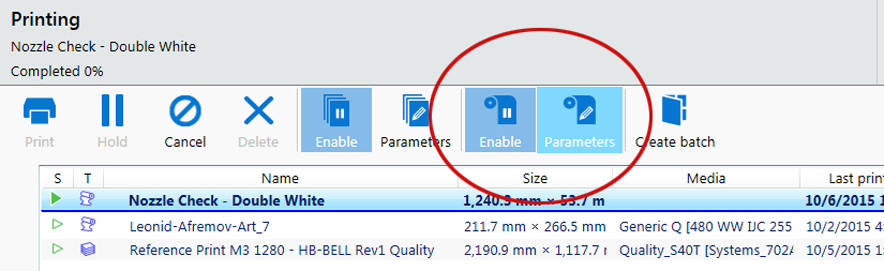

Jeśli wprowadzona szerokość nośnika jest mniejsza niż 1067 mm (3,5 stopy), standardowy test dysz nie będzie dopasowany do nośnika.
Drukowanie testu dysz: 617,3” x 73,7” (32,03 x 0,24 ft)
Każdy zmieniony parametr w oknie dialogowym zostanie zastosowany do następnego zadania drukowania z użyciem rolki nośnika, nawet jeśli zmiana nie została zapisana. Pozwala to na tymczasowe zmiany parametrów bez konieczności zapisywania nośnika.
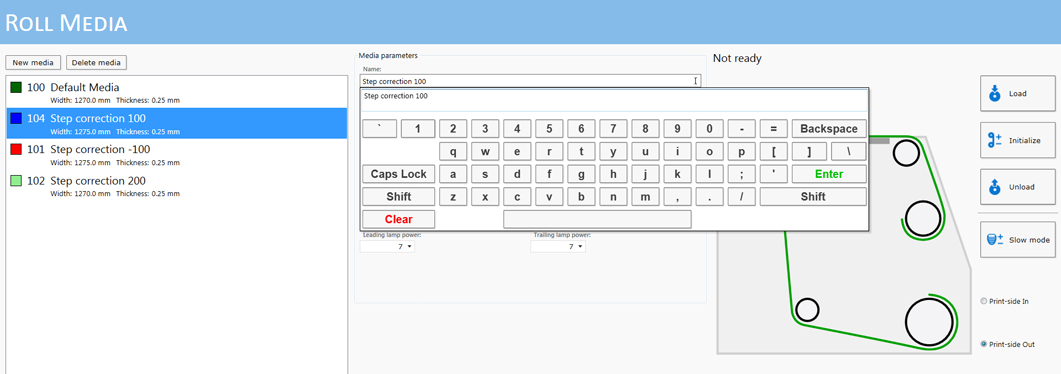
Zawsze na liście znajduje się co najmniej jeden nośnik o nazwie Default Media (Domyślny nośnik). Nie można go usunąć, ale można zmienić jego parametry, jeśli chcesz z niego korzystać. Jeśli zdecydujesz się go usunąć, parametry powrócą do pierwotnych wartości, ale element będzie nadal widoczny na liście.
Pozostaw na poziomie 50, chyba że zobaczysz jasne lub ciemne linie nakładających się pasów na wydrukowanym obrazie (patrz Określanie współczynnika korekcji przesuwu nośnika, aby uzyskać szczegółowe informacje).
Rozpocznie się drukowanie wszystkich zadań drukowania, które znajdują się w kolejce (niewstrzymane) i są oznaczone jako zadania z użyciem rolki. Wyraźne potwierdzenie, aby rozpocząć zadanie drukowania z użyciem rolki nośnika nie jest wymagane. Natychmiast rozpocznie się drukowanie wszystkich zadań drukowania z użyciem rolki nośnika, znajdujących się w kolejce drukowania.